Tiempo de invierno
|
|
|
Material |
|
Filtros |
Xero
|
Unlimited 2.0
|
|
FM Tile Tools |
|
Mock |
| Este tutorial fue hecho con el Psp X2, puede hacerlo con cualquier versión del Psp |
1. Abrir una imagen transparente de 700 x 400 pixeles. Con el bote de pintura la llenaremos de color #6a6a6a |
2. Abrir el tube Misted_central_Park Copiar/ pegar como nueva capa. |
3. Capa duplicar. Colocar. |
4. Capa/duplicar/ espejo. Con la herramienta mover la colocamos a la derecha. |
|
5. Capas/ fusionar/ fusionar visibles. |
6. Efectos/ Xero/ Plugins/ Porcelain 50/ 128/ 128
|
7. Abrir el tube Mist-by-honeyygosh- Redimensionar al 80%
|
8. Copiar/ pegar como nueva capa. Luminosidad (heredado) Colocar abajo del todo.
(Sólo se verán unas ramas)
|
9. Abrir el tube Misted AA Art 17. Copiar/pegar como nueva capa. Colocar. |
10. Efectos/ Plugins/ FM Tile Tools/ Blend emboss, valores por defecto. |
11. Capas/ fusionar/ fusionar todo aplanar. |
12. Seleccionar todo/ Selección modificar/ contraer 40 |
13. Selección invertir. |
14. Efectos/ Plugins/ Filters Unlimited 2.0/ Paper Textures/ Canvas, Fine
|
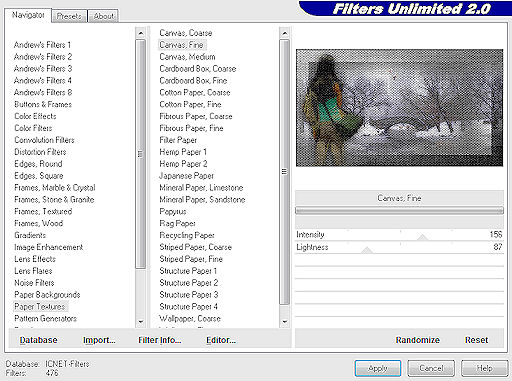
15. Efectos/ Plugins/ Mock/ Bevel (valor31) |
16. Abrir el tube palomas. Redimensionar al 30% |
17. Copiar/ pegar como nueva capa. Colocar. |
18. Ajustar/ nitidez/ enfocar. |
19. Abrir texto. Colocar. |
20. Capas/ fusionar/ fusionar todo aplanar. |
21. Seleccionar todo/ modificar/ contraer 2 pixeles. |
22. Invertir. |
23. Capa/ Nueva capa de trama. |
24. Bote de pintura/ Pintar, color #3e3b3e |
25. Capa/ nueva capa. Añadir su firma. |
26. Capa/ Fusionar todo. |
27. Imagen/ Redimensionar 85% |
28. Aquí termina su trabajo. Lo guardamos en formato JPG |
Tiempo de invierno |
Marga, 23 Octubre 2007 |
 |


